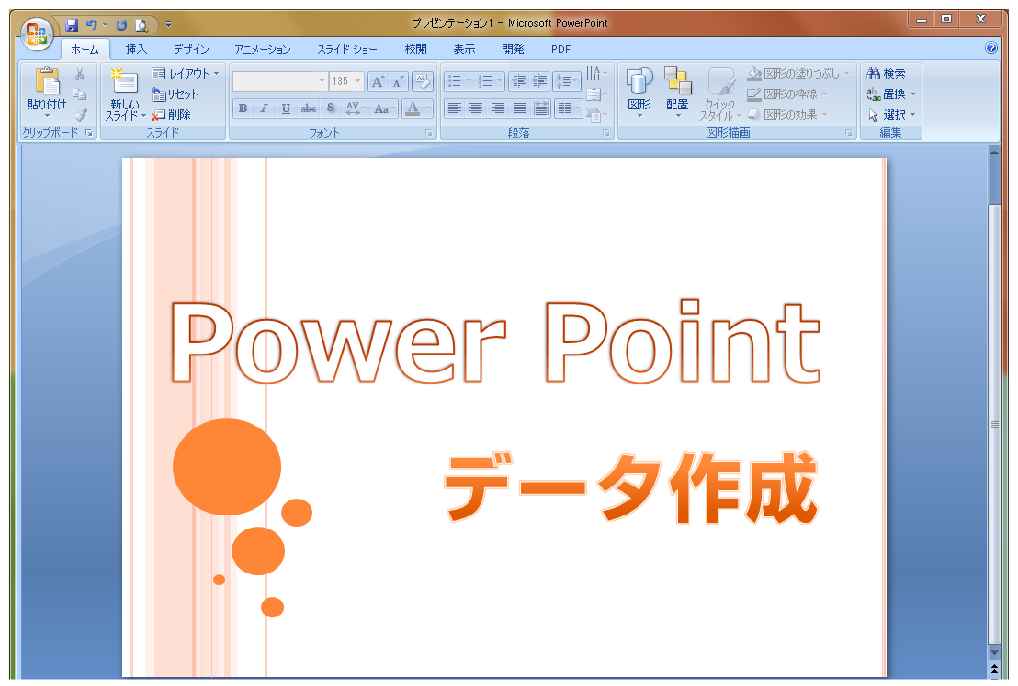印刷データの作り方~完全データ入稿とは?~

こんにちは!プリオのデータチェック担当です。
プリオではお客様から完全データをご入稿いただくことで短納期を実現しております。
完全データとは
プリオで修正や編集の必要のないデータ
本日は完全データとはどんなデータか、作成ソフトやデータ形式ごとにご案内いたします。
ご自身のデータ作成環境や持っているデータに合わせて下の目次から該当する項目を選んで読んでみてください!
目次
ご入稿いただけるデータの形式
Microsoft Officeのソフト「PowerPoint、Word、Excel」やAdobeInDesignで作成したデータはPDFに保存してご入稿いただけましたら印刷可能でございます。
複数のデータを一つのフォルダにまとめた圧縮した圧縮フォルダ(.zip)も受け付けています。
画像データ(jpeg,PNGデータ)の場合
データのサイズが印刷したいサイズと合っていて、画質が問題なければOKです!
確認方法はこちらのブログを参考にしてみてください。
※データのサイズと印刷したいサイズが合わないときはデザインを損なわない範囲で『デザインを切ったり(トリミング)』、『余白を足す』ことがあります。
Illustratorで作成したデータの場合
原寸サイズにトリムマークが付いている
拡大も縮小も必要のない印刷したいサイズ(原寸サイズ)でデータをご用意ください。
そしてトリムマーク(トンボ)を付けてください。
アートボードはトリムマークがおさまりきるよう大きめに設定していただいて結構です。
あくまでもデザインが原寸サイズになっていればOK!
塗り足しがなくても作成を進めておりますが仕上がった印刷物の端に白が入ってしまうことがあります。
できる限り塗り足しはつけましょう!
※背景が白であれば塗り足しは不要です。
推奨のカラー設定はこちら
プリオではRGBとCMYKの両方ともに印刷可能です。
プリオの印刷のカラー設定・データの作業環境は以下の通りとなっております。
・CMYKの場合 → Japan Color 2001 Coated
・RGBの場合 → adobeRGB
こちらのカラー設定に合わせてデータをご制作頂くことで、データと印刷物の色味の差を最小限に抑えることができます。
※カラー設定はデータを制作する前に行って下さい
1つのデザインの中にRGBとCMYKが混在している場合は
想定していない色で仕上がってしまう可能性が高くなるので
混在せずにデータの作成をお願い致します。
アウトライン化とリンク切れ
文字はアウトライン化してください。
画像は埋め込むか、リンクしている場合はリンクデータも合わせてご入稿ください。
プリオでは両方防ぐ事ができるPDF形式でのご入稿を推奨しています。
特色は使用しない
プリオではプロセスカラーのみ印刷可能です。
特色(スポットカラー)をご使用の場合は、意図しない色味となってしまいますので 使用せずにご入稿ください。
納期を優先し、弊社で気付いた場合は特色を破棄させて頂いておりますが、
気づかず印刷を進める場合ももちろんございます。
特色は破棄してくださいね!
完成したデータの容量が重いときは
完成したデータの容量が重くてアップロードができない!保存したデータを開くことができないor開くのに時間がかかる!
という方はこちらの記事をご参照ください。
完成したデータが1GBを超えるとプリオで印刷にかける際にもエラーが出やすくなってしまいます。1GB以下にできないかご確認、ご対応いただけるととても助かります。
Adobe Illustrator(イラレ)用テンプレート
※テンプレートの使用は必須ではありません。
各サイズの仕上がり位置にトンボ(トリムマーク)を付けたテンプレートになっています。
他社のテンプレートを使用した場合、意図しない仕上がりになることや印刷できないことがございます。
Photoshopで作成したデータの場合
原寸サイズに塗り足しが付いている
印刷したいサイズに対して上下左右が2mm大きいサイズでデータをご用意ください。
例 A2サイズ(420 ×594mm)を作成したい場合はデータのサイズ設定は「424×598mm」です。
トリムマークをつける機能はございませんのでカット位置の指示は不要です。
推奨のカラー設定はこちら
プリオの印刷のカラー設定・データの作業環境は以下の通りとなっております。
・CMYKの場合 → Japan Color 2001 Coated
・RGBの場合 → adobeRGB
こちらのカラー設定に合わせてデータをご制作頂くことで
データと印刷物の色味の差を最小限に抑えることができます。
※カラー設定はデータを制作する前に行って下さい
完成したデータの容量が重いときは
完成したデータの容量が重くてアップロードができない!保存したデータを開くことができないor開くのに時間がかかる!
という方はこちらの記事をご参照ください。
完成したデータが1GBを超えるとプリオで印刷にかける際にもエラーが出やすくなってしまいます。1GB以下にできないかご確認、ご対応いただけるととても助かります。
PowerPoint/Wordで作成する場合
原寸サイズでサイズ設定をする
PowerPointやWordはトリムマークをつけることはできないソフトです。
作成したいサイズ原寸でサイズ設定をしてください。
カット位置が数mmズレて端っこが切れてしまう場合を考慮し
端っこには重要な文字やロゴマークなど配置しないようにレイアウトしていただければ安心です。
作成したいサイズが大きく、原寸サイズの設定ができない場合は縮小サイズで作成いただければ結構です。
注文の際に拡大の指示をご明記ください。
PDF形式で保存する
保存する際は「名前を付けて保存」を選択し「ファイルの種類」(もしくは「ファイル形式」と表記されています)でPDFを選択してください。
PDF形式でデータが保存されますので一度開いて問題なく表示されるか確認の上、PDFデータをご入稿ください。
!等身大パネルをご依頼いただくお客様へ!
等身大パネル(曲線のカットや切り抜きを施したパネル)をご依頼いただく場合はデータにカットラインをご用意いただく必要がございます。
▼AdobeIllustratorをお持ちのお客様はこちらの記事もご確認ください。
AdobeIllustratorをお持ちでないお客様、カットラインはプリオで作成しますのでご納期に1日以上余裕をもってご注文ください。
▼どのようなカットラインになるのか、事前にご確認ください。